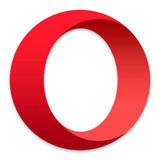u盘安装win7系统图文教程
时间:2023-07-14 17:57:57
最近就有用户问小编u盘安装win7系统图文教程,电脑出现问题,即使使用再好的系统的会出现,许多用户遇到这些问题,只能求助于电脑店,u盘安装win7系统图文教程是最好的安装方法,u盘装win7系统操作简单,今天我们就来看看u盘安装win7系统图文教程吧。
1、双击运行电脑桌面上下载好的“系统之家U盘启动工具(下载地址):

u盘安装win7系统图文教程图1
开始制作过程。单击界面上方的“U盘启动"选项。选择要制作的U盘盘符,如无特殊要求选择默认选项即可。
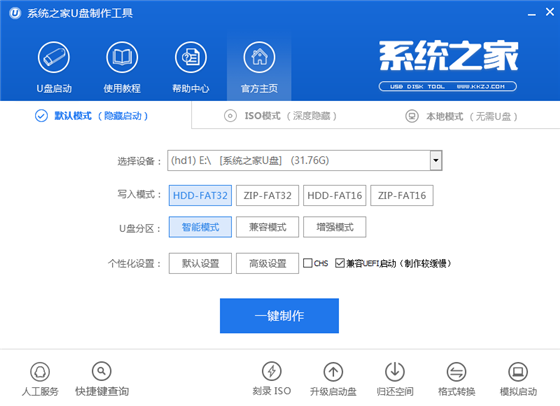
u盘安装win7系统图文教程图2
2、将U盘插入电脑。在界面下方的“选择U盘”处会自动识别您的U盘。如同时插入多个U盘,在点击“▼”进入下拉框,选择你需要制作U盘启动的U盘。
3、点击一键制作按钮,这时提醒框会提示将删除U盘上的数据,如确定点击是即可。
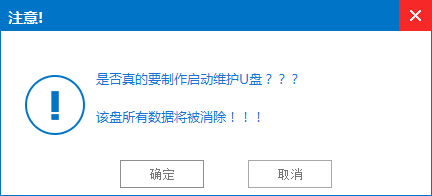
u盘安装win7系统图文教程图3
温馨提醒:如U盘中有重要资料,请事先备份重要文件。务必将360、腾讯管家等杀软退出程序,否则可能会造成程序驱动互相保护导致后面制作失败。
4、一键制作时,在界面圆盘下方将出现圆形的进度提醒,通过百分比,大家可以看到制作进度。
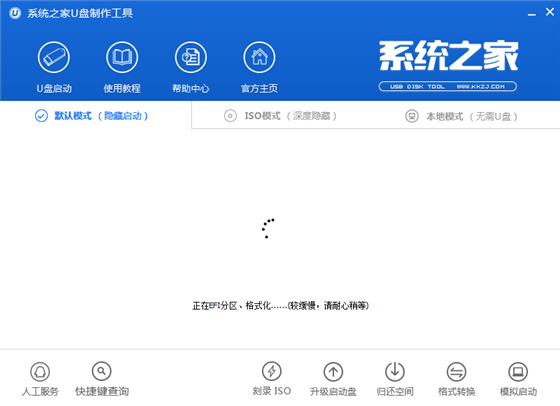
u盘安装win7系统图文教程图4
5、U盘启动完成后,将出现提醒框,提示一键制作启动U盘完成,如需模拟点击”是“,不进行模拟点击”否“即可。
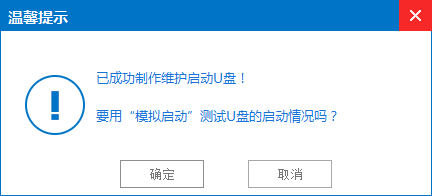
u盘安装win7系统图文教程图5
至此,整个过程结束,大家可以使用系统之家PE专业版V3.0了。
二:雨林木风ghost win7 u盘安装教程
1、U盘装系统前将U盘设置为电脑开机第一启动项。在系统之家PE U盘界面上提供了12大类选项,我们可以使用键盘上的“上、下”键来调整进入,我们这里选择第二项“启动系统之家U盘Window8PE维护系统 ”,进入Win8 PE后开始雨林木风u盘系统安装。
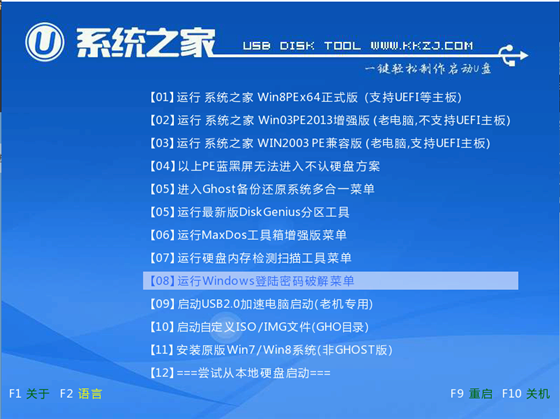
u盘安装win7系统图文教程图6
2、进入win8PE界面后,我们选择“系统之家ghost”工具来实现U盘装win7系统,双击打开。
3、系统之家Ghost安装器会自动识别U盘装系统时所需的GHOST映像路径,选择完成后选择您所需要安装系统的盘符,一般默认选择C盘,点击确定即可。
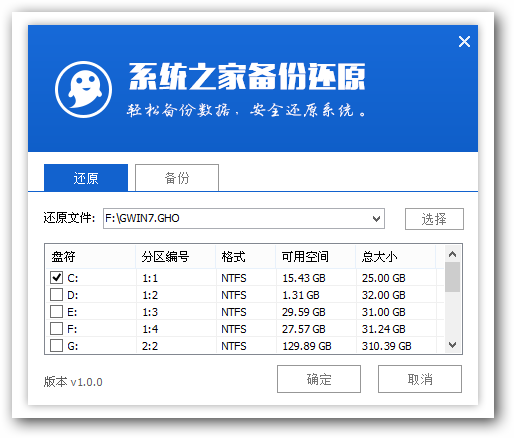
u盘安装win7系统图文教程图7
4、选择“是”,
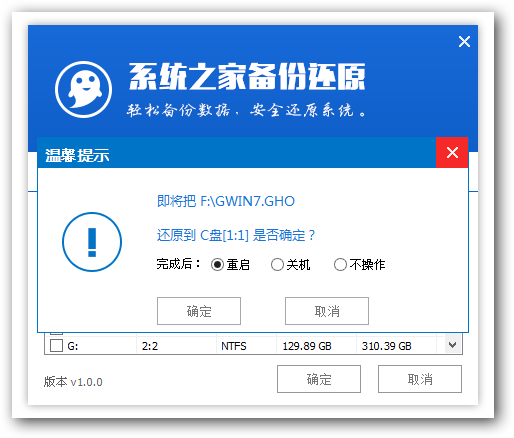
u盘安装win7系统图文教程图8
5、这时Ghost 32就开始自动U盘装Win7系统了。
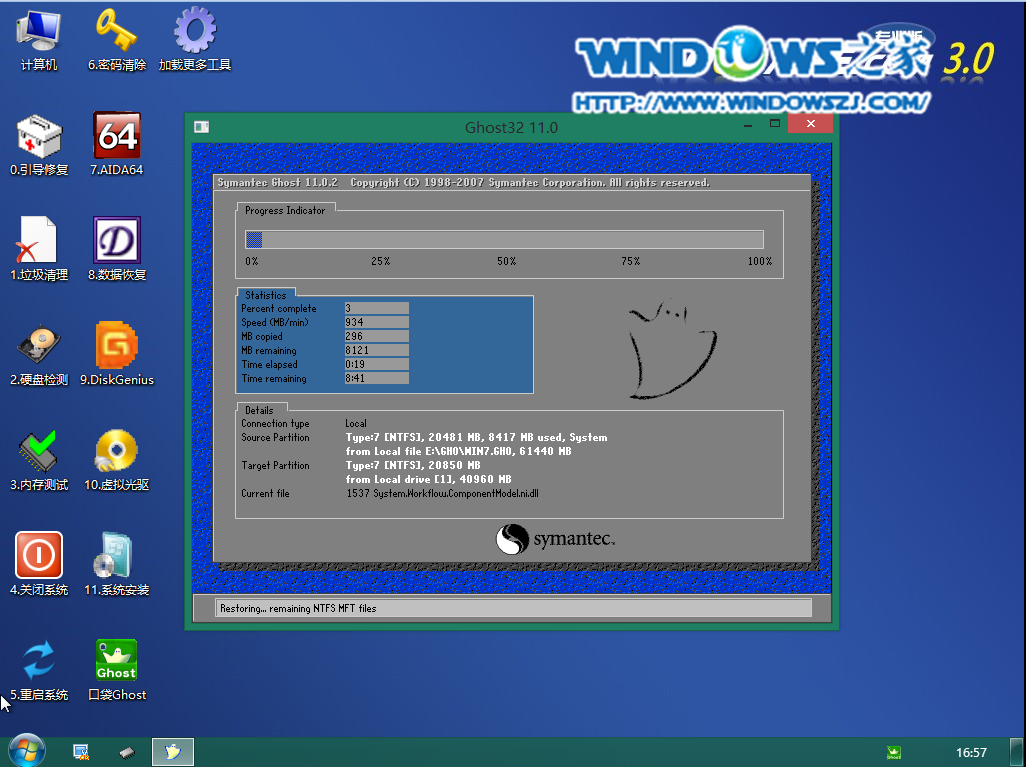
u盘安装win7系统图文教程图9
5、因为是完全自动进行安装的,所以安装过程相关顺序这里不做一一解释。我们耐心等待U盘装win7系统完成即可。
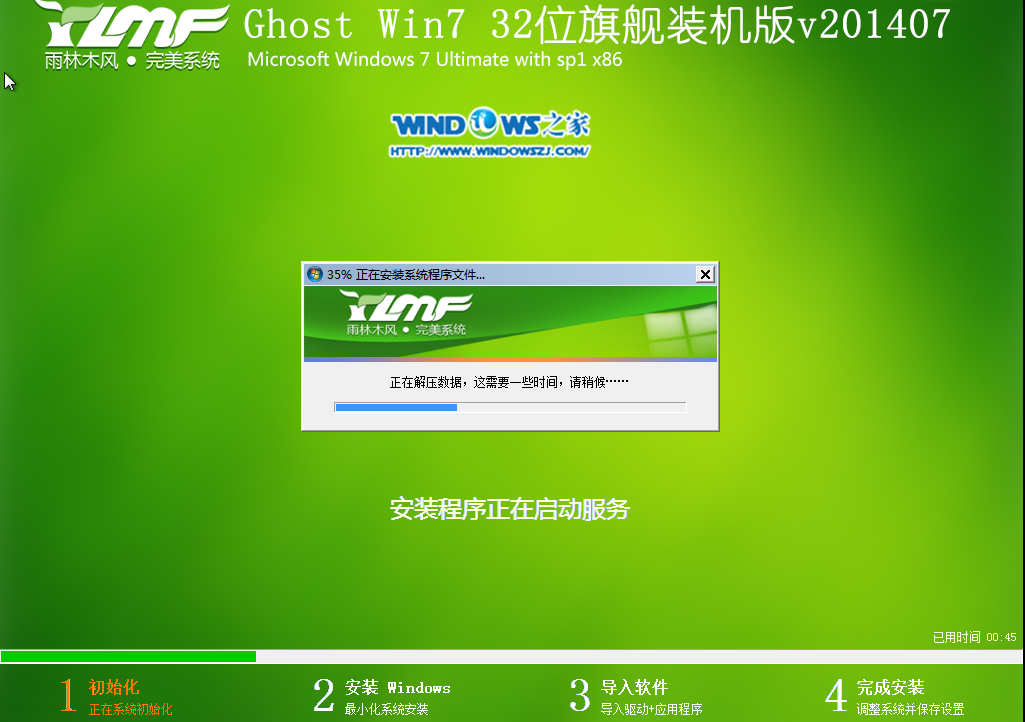
u盘安装win7系统图文教程图10

u盘安装win7系统图文教程图11

u盘安装win7系统图文教程图12
6、完成安装后,win7系统就安装好了。
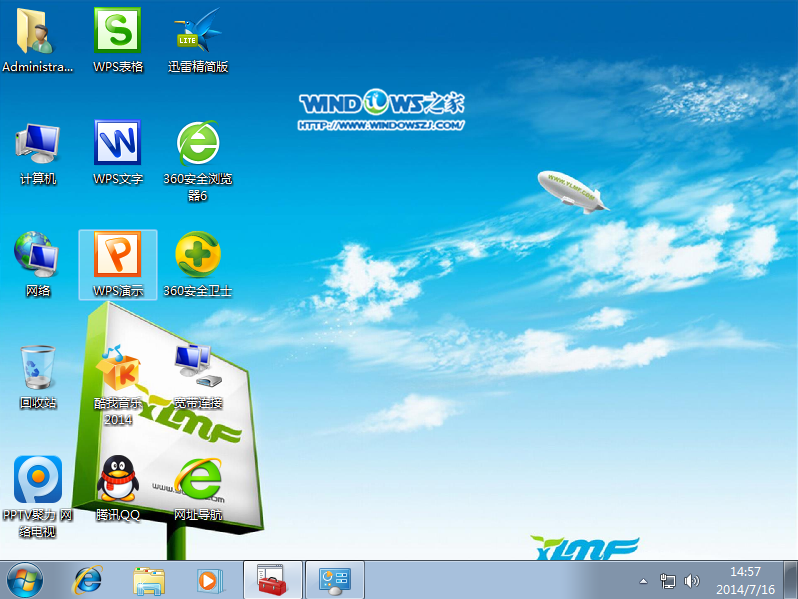
u盘安装win7系统图文教程图13
以上就是小编为大家整理的关于u盘安装win7系统的图文教程,u盘安装win7系统图文教程到这里也全部结束了,希望u盘安装win7系统图文教程能帮到大家,如果大家还有其他疑问的话,也可以来咨询小编。下一篇为大家介绍的是怎样重装xp系统的方法。

其实七条故事线对应的就是七个人物,每个人物身上都有一条故事,最后你根据这些故事,来猜猜谁是凶手。要仔细看找到答案,当然也可以在别人得出答案之后借鉴一下,一样也可以获得最终的奖励。
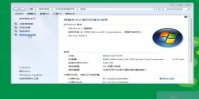
有用户想要通过设置虚拟内存,让电脑运行变得更加顺畅,但是不知道windows7虚拟内存怎么设置,首先我们点击高级系统设置,然后点击性能选项,就能找到虚拟内存选项,接着关掉自动管
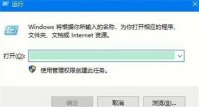
Windows10系统切换中文怎么做是一部分在海外购买电脑的用户遇到的问题,因为win10在当地购买的话默认是当地的语言,因此有些在海外购买电脑的用户自带的就不是中文,那么如何改为中文
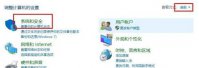
随着win10系统不断升级,功能越来越丰富,使用的稳定性和安全性也越来越完善,很多用户想要升级到win10进行使用,但是不清楚win8怎么升级win10系统,其实升级的方法有很多种,小编为小
win10系统的一键还原功能 在使用Windows 10操作系统的过程中,我们经常会遇到各种问题,比如系统崩溃、程序异常等。而win10系统提供了一键还原功能,可以快速帮助用户恢复电脑健康。 如何使用一键还原功能 要使用win10系统的一键还原功能,首先需要进入“设置”菜单,
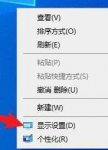
hdr选项是电脑系统中的一个特殊功能,在开启之后,它可以为用户提供更为精细的视觉体验,带给你更逼真的视觉感受。那么win10系统hdr在哪里打开呢?大家先打开显示设置面板,然后找到

课本通人教版下载-课本通人教版小学英语app是一款与小学课本教材完全同步的英语学习应用,课本通人教版软件拥有准确清晰的读音,用户可以灵活控制语句语速听课文、练听力,轻松学习,您可以免费下载安卓手机课本通人教版小学英语。

至装宝app下载-至装宝app是定制家居安装师傅的接单软件。至装宝app汇聚成千上万个师傅,高效派单,师傅轻松赚钱,同时解决定制家具上门安装的一切难题,您可以免费下载安卓手机至装宝。

环世界公主连接服装v1.2MOD,作者在游戏中新增了很多美丽的服装,服装是出自《公主链接》这款游戏,有多种角色穿的款式,有需要的玩家不要错过。 使用方法 1、首先确认游戏版本是否

常盛法律咨询app下载-常盛法律咨询app是一个高效的法律咨询软件,常盛法律咨询app专注即时法律咨询解答,常盛法律咨询app汇聚全国数万名真实执业的精英律师,真正实现法律咨询随时随地,想问就问!,您可以免费下载安卓手机常盛法律咨询。

游戏介绍 天命三国单机版是一款可以让玩家在游戏中一展三国霸业报复的策略类手游,在天命三国单机版中,玩家将能在这游戏的世界去感受天命的战斗方式,并在这游戏的世界中感受另